当我们收集数据的时候,往往并不能够直接获取到一手的数据资源,有时候只能获取到一张图片。但是这个数据我们非常想要得到,那么怎么办呢?
今天我给大家分享一个从折线图中提取数据的方法。
首先你需要一个getdata graph digitizer,这是一个软件。
为了避免广告嫌疑,不放链接了,可自行搜索下载,或者留言私信我。
第一步:我们打开软件,打开图片。
我这里使用的折线图是这样的,一共有5条线,比较复杂。不过只有复杂的图才有数据提取的意义嘛。。
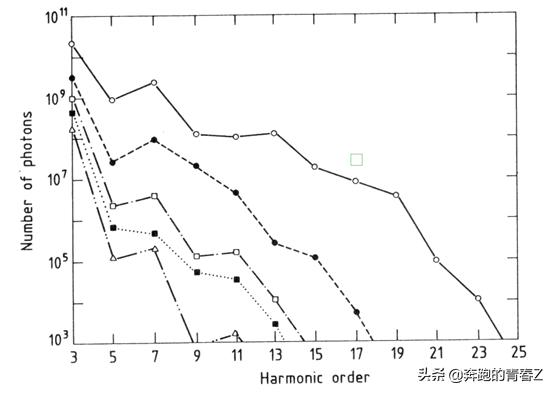
第二步:点击Operations——Set the Scale按钮,这个时候鼠标变成了一个十字。
同时鼠标放在图片上有个提示, Xmin,这个意思是选取X轴的最小值。
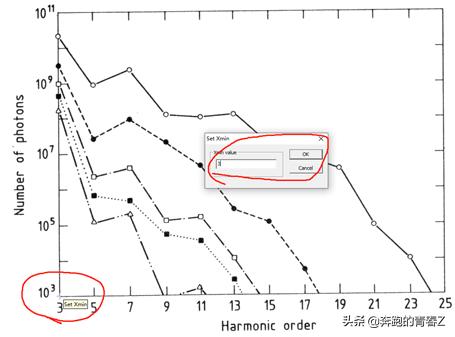
如图所示,我们在X轴上的起始点,也就是3,点击鼠标。
接着会弹出一个输入框,意思是填写鼠标点击的地方的坐标值。
由于我们点击的是X轴的坐标3,所以这里输入3.
这意味着咱们选取了X轴的起点为3.
接着,点击OK。
这个时候鼠标提示变为了Xmax,咱们选取横轴最大坐标,放大图片,在横轴25位置点击。
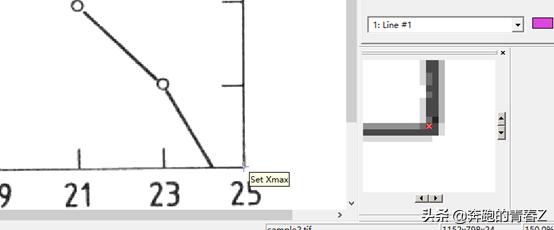
有下角有个放大视图,方便更准确的点击。
然后输出25,点击OK。
接下来是Ymin,点击Y轴最小点,输入值。最后是Ymax,重复上述步骤。
如果不想输入10的11次方,可以像我图中一样输入,这是把Y轴数据去对数缩放了。
这个缩放不是必须的,按照需求来选择。
第三步:点击图中的图标,然后依次点击想要获取的数据点。

这里我以最上面一条折线为例,依次点击小圆圈。
会有一条线把咱们点击的点依次连接起来,同时窗口右方会有数据显示。
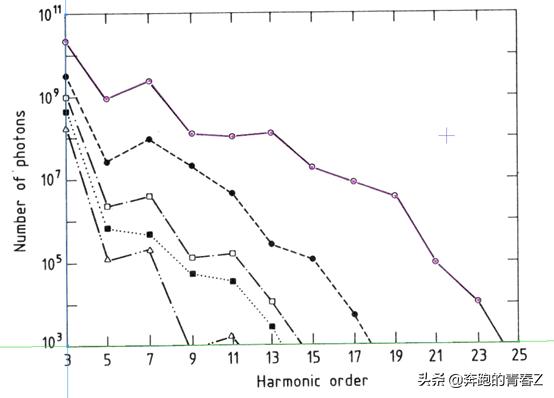
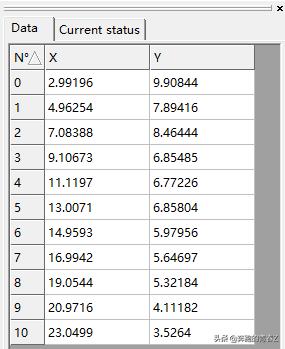
这些数据,就是咱们想要获取数据。
第四步:点击File-Export data就可以把这些数据导出成Txt文档,方便调用。
重复上面的步骤,可以得到另外四条线,这里就不重复了。
如果本文对你有帮助,请随手关注~
有不懂的,欢迎评论留言,我会第一时间回复。




















 474
474











 被折叠的 条评论
为什么被折叠?
被折叠的 条评论
为什么被折叠?








